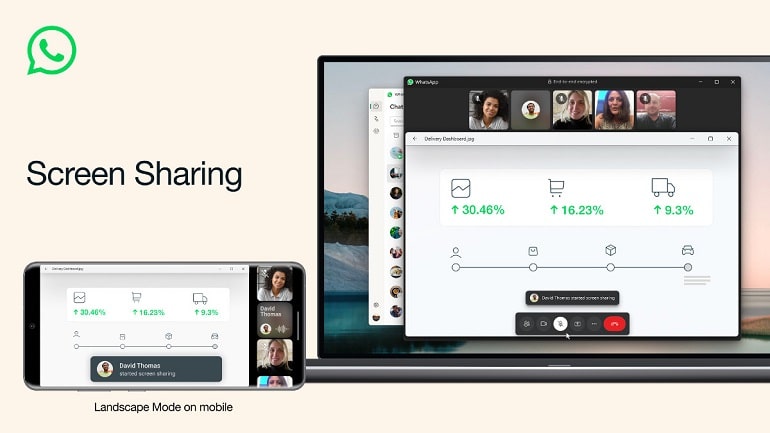
نحوه استفاده از قابلیت اشتراک گذاری صفحه واتس اپ
واتس اپ ارتباط با دوستان و خانواده خود را آسان می کند. این سرویس پیام رسانی که توسط میلیاردها نفر در سراسر جهان استفاده می شود، به بخشی جدایی ناپذیر از زندگی همه افراد تبدیل شده است. متا همچنین به طور مداوم واتس اپ را بهبود می بخشد تا تجربه کاربری بهتری ارائه دهد.
برای تسهیل برگزاری جلسات پشتیبانی فنی و جلسات آنلاین شما از طریق واتس اپ، این سرویس پشتیبانی از اشتراکگذاری صفحه را اضافه کرده است. این یک راه عالی برای نمایش اسناد یا ارائه های مهم از طریق تماس ویدیویی بدون نیاز به اشتراک گذاری خود فایل است. در این راهنما با ویژگی اشتراکگذاری صفحه واتساپ و نحوه استفاده از آن آشنا می شوید.
آنچه درباره اشتراک گذاری صفحه واتس اپ باید بدانید
قبل از شروع استفاده از قابلیت اشتراکگذاری صفحه واتساپ، باید چند نکته را در نظر داشته باشید.
- اشتراکگذاری صفحه واتساپ فقط در حین تماسهای ویدیویی، از جمله تماسهای ویدیویی گروهی، کار میکند. این گزینه در طول تماس های فقط صوتی ظاهر نمی شود.
- هنگام اشتراکگذاری صفحه نمایش، واتساپ فقط محتوای گوشی شما را روی صفحه نمایش میدهد. هیچ صدایی از برنامه از طریق تماس منتقل نمی شود.
- شما می توانید یک جلسه اشتراک گذاری صفحه واتس اپ را شروع کنید، چه طرف مقابل از اندروید یا آیفون استفاده کند.
- هر کسی در تماس ویدیویی گروهی میتواند جلسه اشتراکگذاری صفحه را شروع کند. با این حال، تنها یک نفر می تواند صفحه خود را در هر زمان به اشتراک بگذارد.
- وقتی جلسه اشتراکگذاری صفحه را شروع میکنید، دوربین دستگاه شما فعال میماند.
- واتساپ مانند پیامها و تماسهای خود، محتوای اشتراکگذاری صفحه را برای امنیت و امنیت بیشتر رمزگذاری میکند.
- می توانید تلفن خود را در حالت افقی بچرخانید تا به یک طرح بندی جدید برای اشتراک گذاری صفحه تغییر دهید. قابلیت چرخش خودکار گوشی خود را نیز فعال کنید.
نحوه استفاده از اشتراک گذاری صفحه واتس اپ روی اندروید
اشتراکگذاری صفحه واتساپ در اندروید تقریباً در تمام دستگاههای اخیر در دسترس است و برای کار فقط به اجازه ارسال محتوا نیاز دارد. برای اشتراکگذاری صفحه خود در حین تماس ویدیویی، این مراحل را دنبال کنید:
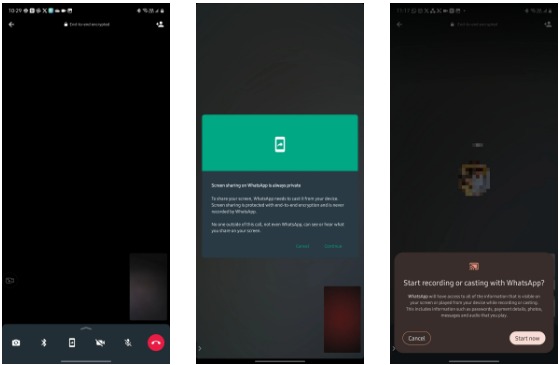
- با شخصی که می خواهید صفحه خود را با او به اشتراک بگذارید، تماس ویدیویی برقرار کنید.
- از صفحه تماس ویدیویی، روی دکمه Share در نوار عمل پایین ضربه بزنید.
- اگر برای اولین بار است که صفحه را به اشتراک می گذارید، روی Continue در کادر محاوره ای واتس اپ که ظاهر شده، کلیک کنید.
- اکنون روی Start now بزنید تا به واتس اپ دسترسی ارسال محتوا برای اشتراک گذاری صفحه داده شود.
- بعد از این جلسه اشتراکگذاری صفحه شروع میشود.
به یاد داشته باشید که سایر طرفهای تماس میتوانند محتوای روی صفحه، از جمله جزئیات حساس مانند گذرواژهها و عکسها را ببینند. بنابراین همیشه حواستان به کارهایی که در تلفن خود انجام می دهید هنگام اشتراک گذاری صفحه باشید. توصیه میکنیم قبل از رفتن به جلسه اشتراکگذاری صفحه از طریق واتساپ، Do Not Disturb را در تلفن اندروید خود تنظیم و استفاده کنید.
نحوه استفاده از اشتراک گذاری صفحه واتس اپ در آیفون
فرآیند به اشتراک گذاری صفحه آیفون شما از طریق تماس ویدیویی واتس اپ شبیه به فیس تایم، زوم یا گوگل میت است. برای به اشتراک گذاشتن صفحه آیفون خود در حین تماس ویدیویی واتس اپ، این مراحل را دنبال کنید:
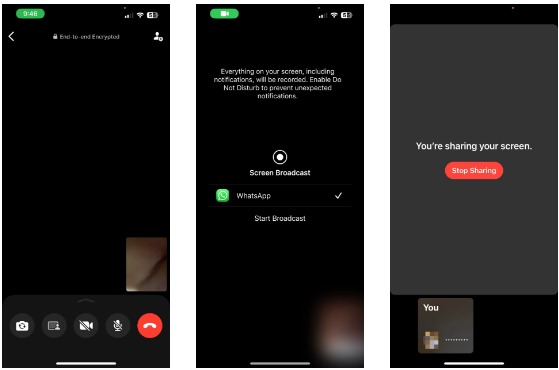
- با شخصی که می خواهید صفحه نمایش آیفون خود را با او به اشتراک بگذارید، تماس ویدیویی برقرار کنید.
- روی دکمه Share – در ثانیه از سمت چپ – از نوار عمل پایین واتس اپ در صفحه تماس ویدیویی ضربه بزنید.
- یک کادر محاوره ای پخش صفحه نمایش ظاهر می شود. از اینجا روی Start Broadcast ضربه بزنید.
- یک شمارش معکوس سه ثانیه ای ظاهر می شود و پس از آن اشتراک گذاری صفحه شروع می شود.
برای توقف جلسه اشتراکگذاری صفحه، روی نماد سبز رنگ در گوشه سمت چپ بالای نوار وضعیت آیفون خود کلیک کنید. روی Stop در کادر محاوره ای که ظاهر شده، ضربه بزنید. تماس ویدیویی ادامه خواهد داشت و فقط جلسه اشتراکگذاری صفحه پایان مییابد.



